টোডোস্ট হ'ল অন্যতম করণীয় অনলাইন করণীয় পরিষেবা যা আপনাকে আপনার সীমিত সময়ের সাথে যথাসম্ভব উত্পাদনশীল হতে দেয়।
যদিও আমরা গিটিং থিংস ডোন (জিটিডি) পদ্ধতিটির পাশাপাশি টডোইস্ট ব্যবহার করে আগে আলোচনা করেছি, অনেক লোক বুঝতে পারে না যে টডোইস্ট আপনাকে কানবান বোর্ডগুলি ব্যবহার করে আপনার তালিকা তৈরি করতে দেয়।
এই নিবন্ধে, আমরা আপনাকে তাডোইস্টে কানবান বোর্ডগুলি কীভাবে ব্যবহার করব এবং কীভাবে এটি আপনার সময় ব্যবস্থাপনা এবং উত্পাদনশীলতা আরও বাড়িয়ে তুলবে তা দেখাব'll
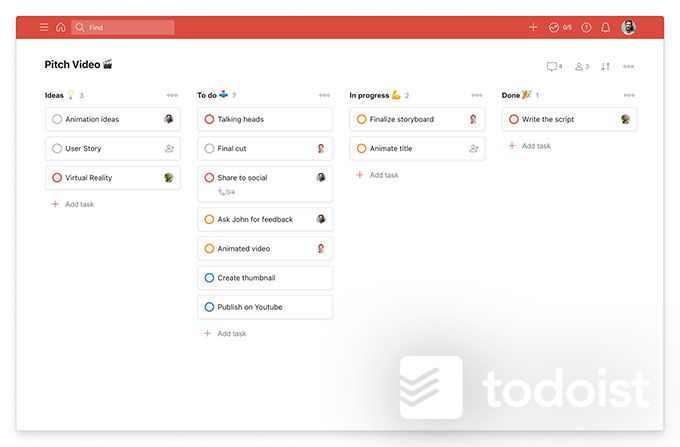
টডোইস্টে কানবান বোর্ডগুলি কীভাবে ব্যবহার করবেন
আপনি যদি এর আগে ট্রেলো ব্যবহৃত হয়েছিল হন, তবে কানবানের "তালিকাগুলি" পন্থাটি কতটা কার্যকর তা আপনি জানেন। এটি আপনাকে প্রকল্পের প্রতিটি স্তর বা স্বতন্ত্র তালিকাগুলির মধ্যে একটি প্রক্রিয়া তৈরি করতে দেয়। তারপরে, আইটেমের প্রতিটি কাজ সমাপ্ত হওয়ার সাথে সাথে আপনি সেই কার্যপ্রবাহ থেকে আইটেমগুলি পুরো প্রক্রিয়া জুড়ে স্লাইড করতে পারেন
টডোইস্টের প্রতিটি প্রকল্প আপনি প্রথম যখন প্রকল্পটি তৈরি করবেন তখন আপনি নির্বাচিত বিন্যাস বিন্যাসটি ব্যবহার করেন। ডিফল্ট হ'ল তালিকার ফর্ম্যাটটি আপনি সম্ভবত ব্যবহার করেছেন যদি আপনি কিছুক্ষণের জন্য টডোইস্ট ব্যবহার করেন
আপনার প্রথম কানবান বোর্ড তৈরি করতে আপনার একটি নতুন প্রকল্প তৈরি করতে হবে। বাম মেনুতে প্রকল্পগুলিএর পাশে, প্লাস আইকনটি নির্বাচন করুন।
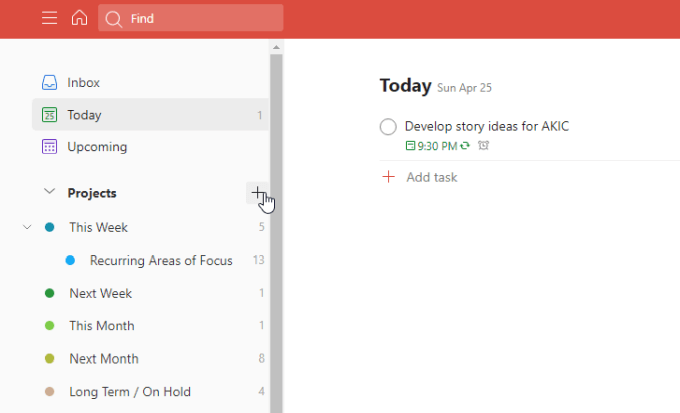
নাম এবং রঙ সেট করে নেওয়ার পরে প্রকল্প যুক্ত করুনডায়ালগ বাক্সে, কেবল ভিউএ পরিবর্তন করুন বোর্ড। অ্যাডনির্বাচন করুন <
<<<<এটি বাম মেনুতে নতুন প্রকল্প তৈরি করবে। তবে এখন তালিকার বিন্যাসটি ব্যবহার না করে আপনি দেখতে পাবেন যে প্রকল্পটি কানবান বোর্ড ফর্ম্যাটটি ব্যবহার করে তৈরি করা হয়েছে
প্রথমে এটি বোর্ডের মতো দেখাবে না, কারণ আপনার প্রয়োজন হবে "বিভাগ" সংজ্ঞায়িত করে এটি নির্মাণ।
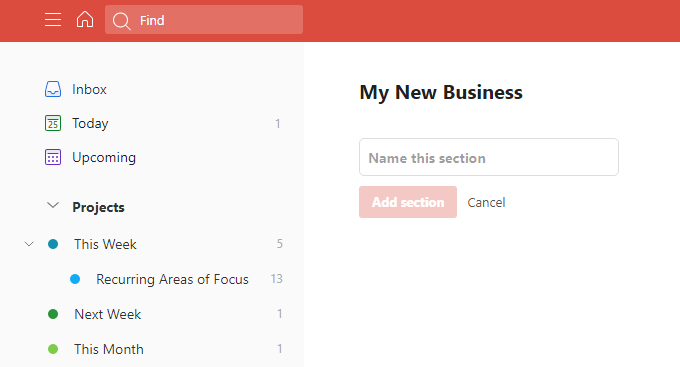
আপনি এটি করা শুরু করার আগে, আপনার প্রকল্পের কর্মপ্রবাহ বা "পদক্ষেপ" নিয়ে কিছু চিন্তাভাবনা করা গুরুত্বপূর্ণ
কীভাবে আপনার এই স্তরটি রাখা যায় প্রকল্পের কানবান বোর্ড
আপনার প্রকল্প পরিকল্পনায় কিছুটা চিন্তাভাবনা করুন। অথবা, আপনি যদি কোনও হোম-প্রকল্পের জন্য এই নতুন কানবান বোর্ড তৈরি করেন, তবে আপনার প্রকল্পটি শুরু থেকে শেষ করার জন্য আপনাকে যে পদক্ষেপগুলি অতিক্রম করতে হবে সেগুলি সম্পর্কে ভাবুন
এই উদাহরণে আমরা একটি নতুন ওয়েবসাইট ব্যবসা তৈরির জন্য একটি বোর্ড তৈরি করতে যাচ্ছি। এই প্রকল্পের বৃহত্তর ধাপগুলি বিবেচনা করে আমরা সেই প্রতিটি স্তরের জন্য বিভাগ তৈরি করব
আপনার প্রকল্পের এই প্রধান পর্যায়গুলি মাথায় রেখে, প্রতিটি বিভাগকে বর্ণনামূলক কিছু হিসাবে নাম দিন
প্রতিটি বিভাগের অধীনে শিরোনাম ক্ষেত্রটি পূরণ করুন এবং বিভাগ যুক্ত করুননির্বাচন করুন।
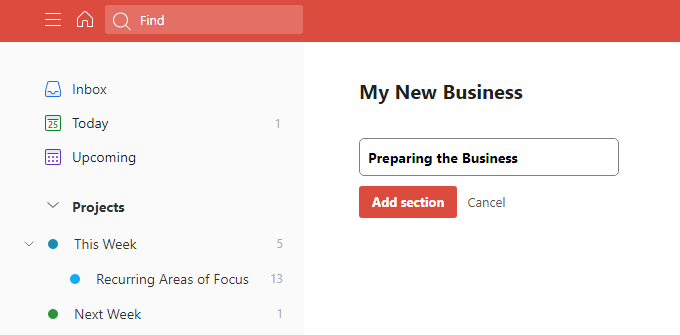
আপনার প্রকল্পের প্রতিটি পদক্ষেপ বা প্রধান ক্ষেত্রের জন্য এটি চালিয়ে যান। এগুলির প্রকল্পের আসল পদক্ষেপ হওয়ার দরকার নেই। তবে সেগুলির কয়েকটি প্রধান কেন্দ্রবিন্দুগুলি এমন কিছু যুক্তিযুক্ত উপায়ে থাকা উচিত যা আপনাকে বোঝায়।
আপনার কাজটি শেষ হয়ে গেলে, টডোইস্টে আপনার খালি কানবান বোর্ডটি নীচের মতো দেখতে হবে
এখন আপনার প্রকল্প পরিকল্পনার ছোট আইটেমগুলি দিয়ে আপনার বোর্ডটি পূরণ করার সময়। এগুলিকে উপ-প্রকল্পগুলি হিসাবে ভাবুন যা বড় মাইলফলককে প্যাকেজ করে।
এটিকে একটি বিভাগের অধীনে যুক্ত করতে, কেবলমাত্র সেই উপ-প্রকল্প কার্ড যুক্ত করতে টাস্ক যোগ করুননির্বাচন করুন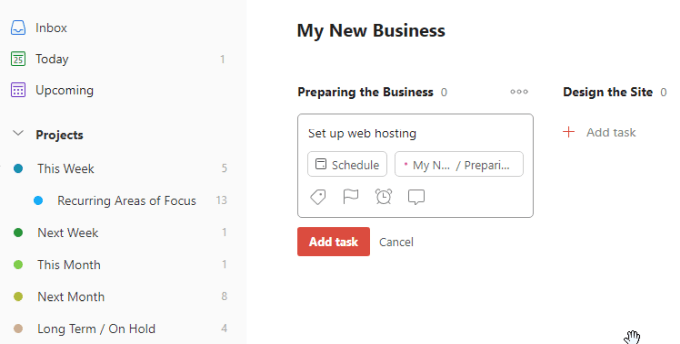
আপনার দরকার নেই কোনও বিবরণ যোগ করুন। এই মুহুর্তে, আপনি কেবল প্রকল্প এবং বড় পদক্ষেপের রূপরেখা দিচ্ছেন। আপনি অতিরিক্ত আইটেমগুলি পরে এগুলি যুক্ত করতে সক্ষম হবেন। আপনি এগুলির প্রত্যেকের জন্য পরে সাবলিস্ট এবং সময়সূচী যুক্ত করতে সক্ষম হবেন
আপনি প্রত্যেকের নামকরণ শেষ করেই কেবল টাস্ক যোগ করুননির্বাচন করুন। আপনার হয়ে গেলে আপনার একটি প্রাথমিক বোর্ড থাকা উচিত যাতে আপনার সম্পূর্ণ প্রাথমিক প্রকল্প পরিকল্পনা থাকে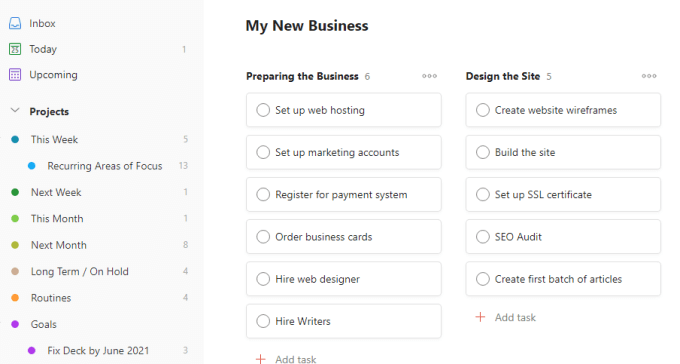
একবার আপনি যখন এই সমস্ত সাব-প্রকল্পগুলি সেট আপ করেন, আপনি প্রস্তুত এগুলির প্রত্যেকটিতে ডুব দেওয়ার জন্য এবং এগুলি আরও নির্দিষ্ট কার্যগুলিতে আরও ভাঙ্গতে।
টডোয়েস্ট কানবান বোর্ড কার্ডের সাথে কাজ করা
আপনি যদি এই সাব-প্রকল্প কার্ডগুলির প্রত্যেকটি নির্বাচন করেন তবে আপনি এগুলি পরিকল্পনা করার জন্য আপনি যা সেট আপ করতে পারেন তা দেখুন।
সবচেয়ে গুরুত্বপূর্ণ, আপনি এগুলি উপ-কার্যগুলিতে পরিকল্পনা করতে পারেন। এটি করতে, সাব-টাস্ক যুক্ত করুননির্বাচন করুন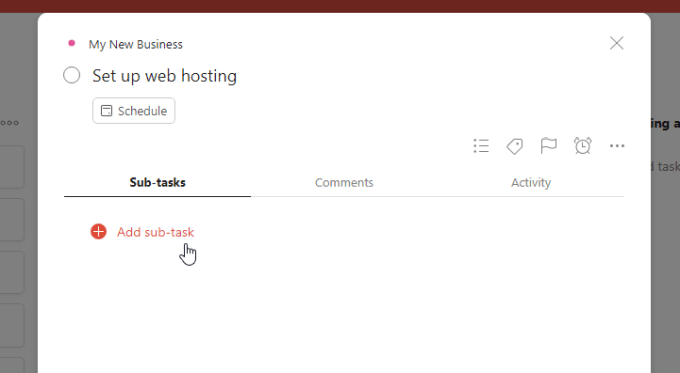
বিবরণ ক্ষেত্রে কার্যটি লিখুন। আপনি যদি আপনার ক্যালেন্ডারে টাস্কটি প্রস্তুত রাখতে প্রস্তুত হন তবে সময়সূচিনির্বাচন করুন বা আপনি এটি পরে পরিকল্পনার জন্য রেখে যেতে পারেন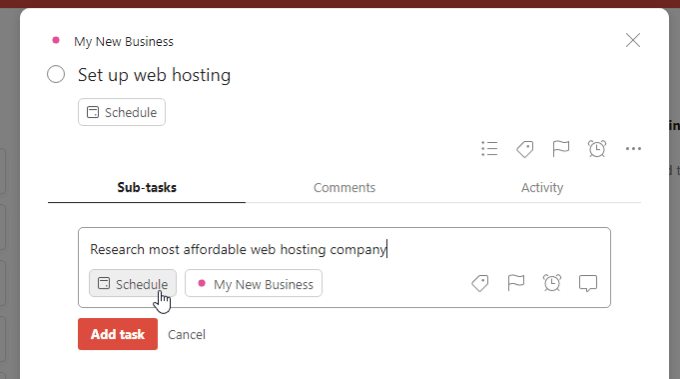
মন্তব্য নির্বাচন করুন কোনও বার আপনি সেই কাজটিতে কাজ শুরু করার পরে আপনাকে সহায়তা করবে এমন কোনও মন্তব্য বা নোট যুক্ত করার জন্য টাস্কের ডানদিকে আইকন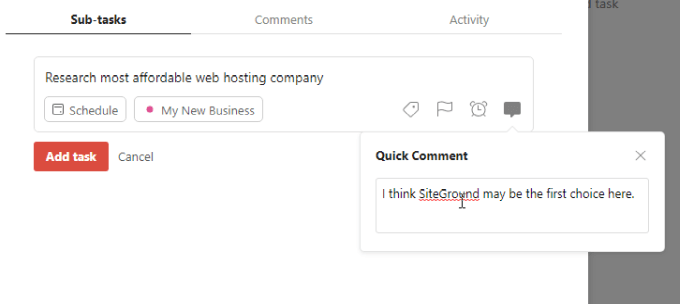
একবার আপনি সেট আপ হয়ে গেলে টাস্ক, কেবল টাস্ক যোগ করুননির্বাচন করুন
একবার আপনি সমস্ত কাজ সেট আপ করার পরে আপনার উপ-প্রকল্পটি বেশ সুপরিকল্পিতভাবে তৈরি করা উচিত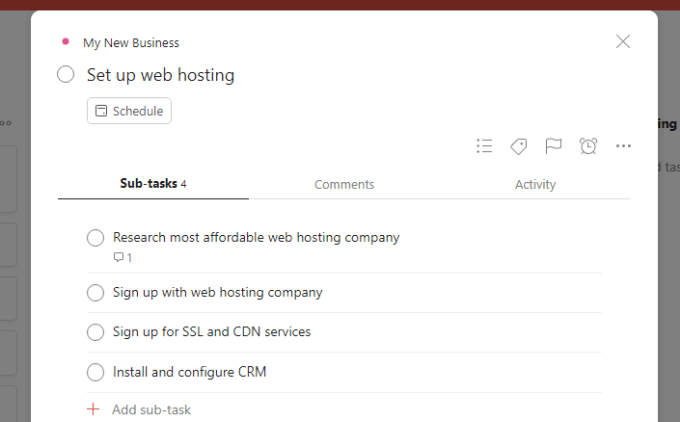
কোনও টাস্ক সম্পর্কিত নোট বা আপনি অন্তর্ভুক্ত করতে চাইলে মন্তব্যগুলি যোগ করতে মন্তব্যগুলিট্যাবটি নির্বাচন করুন। এগুলি সামগ্রিকভাবে পুরো সাবপ্রজেক্টে প্রয়োগ হয় এবং কোনও সাবটাস্কের কোনওটি নয় p
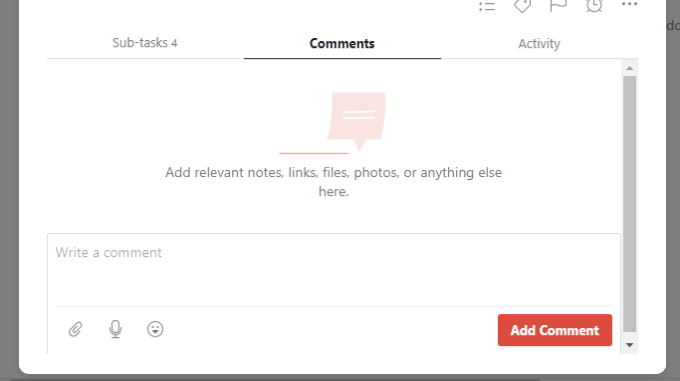
আপনি যদি কোনও দলের সাথে কাজ করছেন তবে কার্যকলাপট্যাব কাজে আসে কারণ আপনি দেখতে পাচ্ছেন কে কখন এবং কখন কী কাজ করছে।
আপনি দেখতে পাচ্ছেন, টোডোস্ট কানবানের পদ্ধতির সাহায্যে আপনাকে কম জায়গা ব্যবহার করে একটি সম্পূর্ণ প্রকল্প পরিকল্পনা এবং সংগঠিত করতে দেয় এবং আরও যৌক্তিক বিন্যাসে।
জিটিডি-র জন্য কানবান ব্যবহার করা
স্পর্শ করার জন্য একটি সর্বশেষ জিনিস হ'ল সময় পরিচালনার জন্য জিটিডি পদ্ধতির জন্য কানবান লেআউট ব্যবহার করা
এর জন্য টডোয়েস্ট কানবান বোর্ডগুলি ব্যবহার করা জিটিডি ওয়ার্কফ্লোগুলির জন্য দরজি দ্বারা তৈরি। এটি কারণ আদর্শভাবে জিটিডি-তে আপনার নিম্নলিখিত প্রকল্পের জন্য একটি প্রকল্প স্থাপন করবেন:
আপনি সেট করতে পারেন টোডিওস্টে একটি কানবান বোর্ড আপ করুন এই সপ্তাহেসাথে সবচেয়ে বাম দিকে, এবং তারপরে অন্যান্য সময়ের ফ্রেমগুলি এতে প্রবাহিত হবে। এটি দেখতে এরকম কিছু লাগবে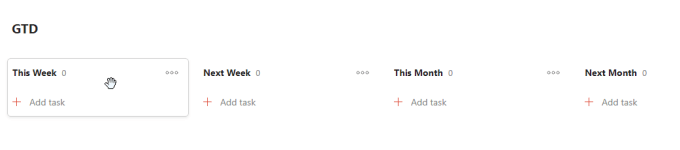
এখন, সঠিক সময় ফ্রেম তালিকার অধীনে কাজগুলি যুক্ত করুন, যখন আপনি যাচ্ছেন তখন তারা ডান থেকে বাম দিকে সরে যাবেন এগুলি নিজের কাছে অর্পণ করার জন্য
তারপরে আপনি এগুলিকে এই সপ্তাহএ যুক্ত করার সাথে সাথে কেবলমাত্র একটি নির্দিষ্ট তারিখ নির্ধারণ করতে পারেন এবং সাপ্তাহিক পরিকল্পনার সময় আপনার আইটেমটি আপনার সময়সূচীতে যুক্ত করতে পারেন।
আপনি দেখতে পাচ্ছেন, টোডোইস্ট কানবান বোর্ডগুলি অনেক কিছুর জন্য কার্যকর এবং তারা আপনাকে আপনার পুরো পরিকল্পনা বা সময়সূচীটির জন্য আরও একটি সামগ্রিক দৃষ্টিভঙ্গি দেয়। আপনি এটি কীভাবে ব্যবহার করতে চান তা বিবেচনা না করেই, জিটিডি সময় পরিকল্পনা, বা প্রকল্প পরিকল্পনা, কানবান বোর্ডগুলি চেষ্টা করার মতো।
<স্প্যান ক্লাস = "এট_ ব্লুম_বটম_ট্রিগার">